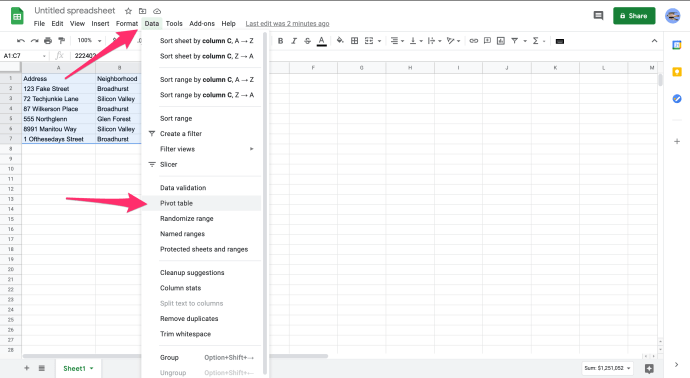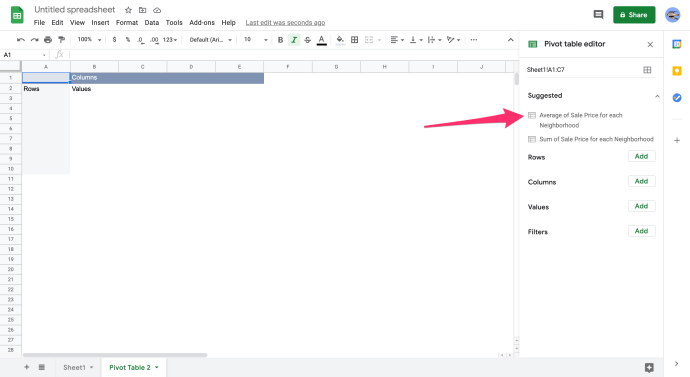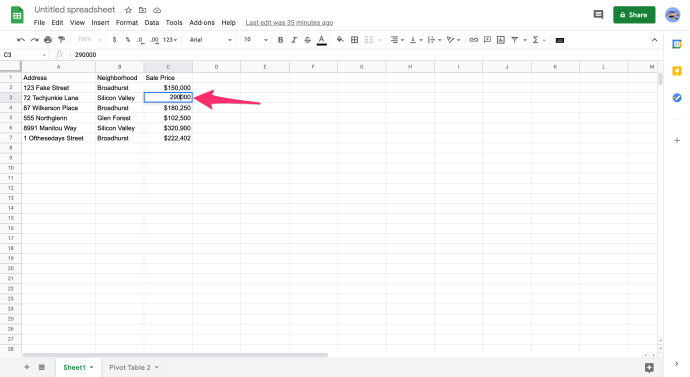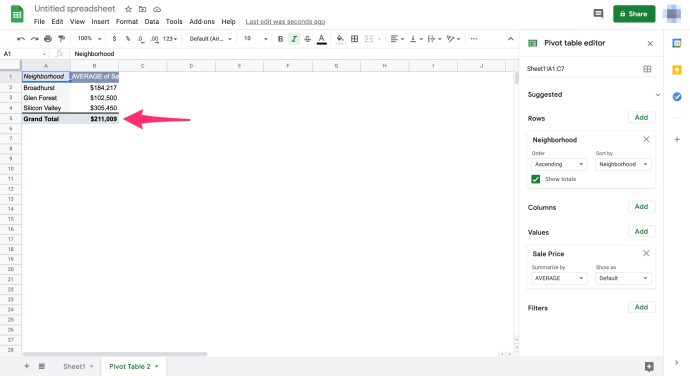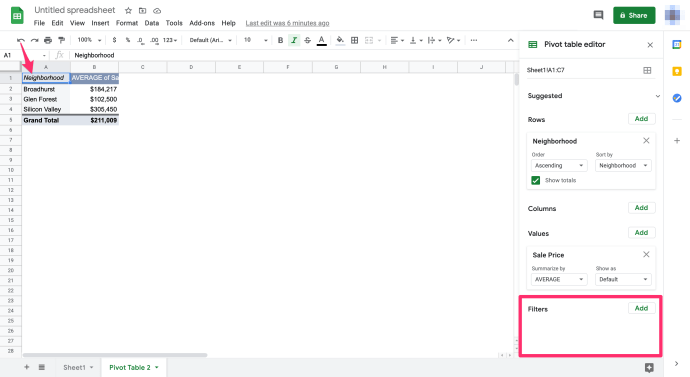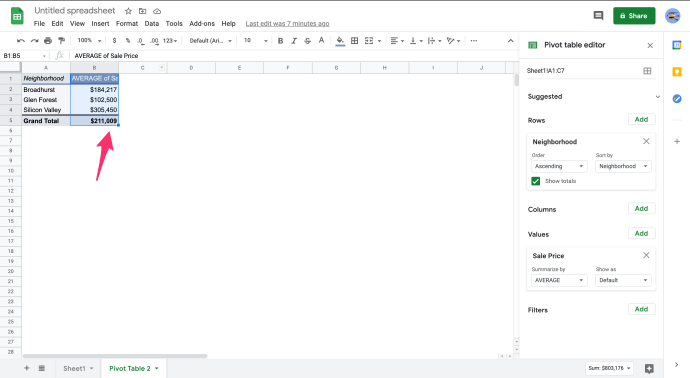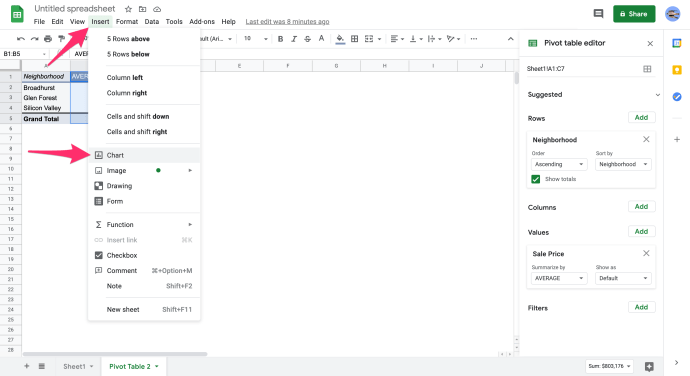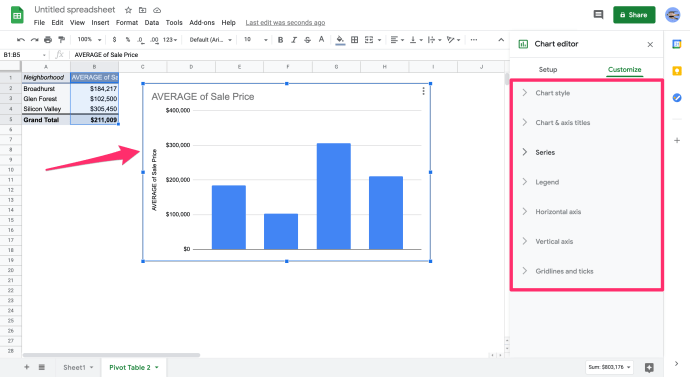Arkusze kalkulacyjne to świetny sposób dla maniaków danych na organizowanie, wyświetlanie i analizowanie informacji, ale dla „reszty z nas” mogą czasami być nieco kłopotliwe. Tabele przestawne są wyjątkowo potężnym narzędziem w arkuszach kalkulacyjnych do prezentacji danych, ale mogą być bardzo mylące dla początkujących użytkowników, zwłaszcza jeśli weźmie się pod uwagę, że interfejsy do tworzenia tabel w zasadzie zakładają, że już wiesz wszystko, co można o nich wiedzieć. Jeśli, tak jak ja, tak nie jest w Twoim przypadku, miejmy nadzieję, że ten artykuł będzie dla Ciebie pouczający i pomocny. Przedstawię podstawowy samouczek dotyczący tworzenia, edytowania i odświeżania tabel przestawnych w Arkuszach Google.
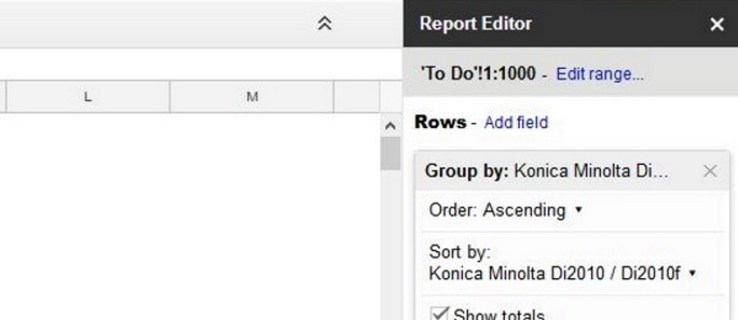
Najpierw porozmawiajmy o tym, czym jest tabela przestawna. Tabela przestawna podsumowuje dane z innej tabeli, wykonując pewnego rodzaju manipulacje na oryginalnych danych (takie jak sumowanie, liczenie lub uśrednianie), a następnie grupuje zsumowane dane w użyteczny sposób. Ta definicja prawdopodobnie nie była zbyt pomocna, jeśli nie wiesz jeszcze, jak to wszystko działa. Napisałem to i nadal jestem zdezorientowany. Zamiast próbować go zdefiniować, utwórzmy tabelę danych, a następnie zbudujmy na jej podstawie tabelę przestawną, abyśmy mogli lepiej zrozumieć, jak działa ta koncepcja.
Załóżmy, że mamy biuro nieruchomości i w zeszłym roku sprzedaliśmy kilka domów w kilku różnych dzielnicach. Chcielibyśmy więc stworzyć tabelę, za ile pieniędzy sprzedał każdy dom. Oto nasza tabela (oczywiście tylko skrócona wersja, ponieważ prawdziwy stół miałby znacznie więcej danych, ale niech to będzie proste):

Chcielibyśmy wziąć te informacje i dowiedzieć się, które dzielnice mają najwyższe średnie ceny sprzedaży. Moglibyśmy to zrobić ręcznie i byłoby to łatwe w przypadku tego małego stolika, ale wyobraź sobie, że mamy setki sprzedaży do obejrzenia. Jak więc łatwo przekształcić te informacje o sprzedaży w przydatną tabelę przestawną, która pokaże nam średnią cenę sprzedaży według sąsiedztwa?
Twórz tabele przestawne w Arkuszach Google
- Zaznacz wszystkie dane (łącznie z nagłówkami), zaznaczając komórkę w prawym dolnym rogu i naciskając Ctrl + A.

- Wybierz z menu Dane, a następnie Tabele przestawne.
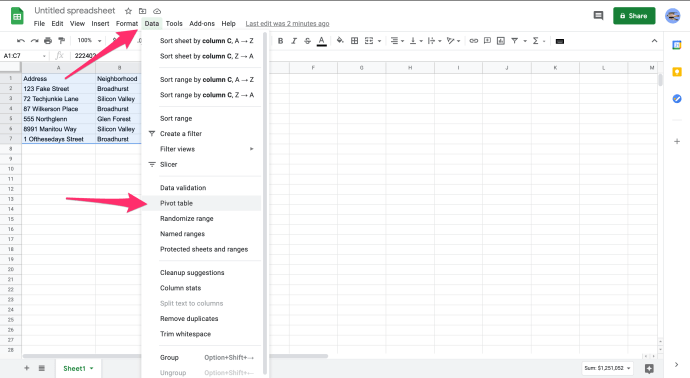
- Arkusze Google utworzą nowy arkusz z pustą siatką.
- Wybierz wiersze, kolumny, wartości i filtry z prawego menu. Zauważ, że Arkusze sugerują nam gotowy stół; w rzeczywistości jest to dokładnie to, czego chcemy! Wybierz „Średnia cena sprzedaży dla każdego sąsiedztwa”.
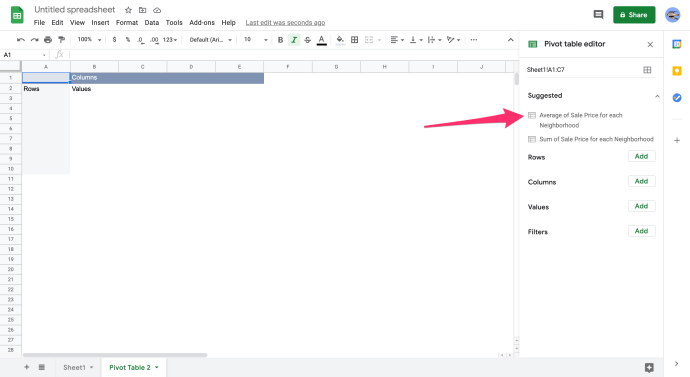
I oto jest!

Arkusze Google będą teraz wyświetlać odpowiednie dane w tabeli przestawnej. Możesz wybrać dowolny rodzaj zestawu danych i tworzyć wyniki jako sumy końcowe. Możesz porównywać instancje, wartości, ile razy pojawia się wartość, sumy i nie tylko, wybierając typ raportu w prawym okienku. Po prostu kliknij wewnątrz tabeli przestawnej, aby wyświetlić okienko raportowania i pobaw się tam wartościami, aby zobaczyć wszystkie różne sposoby konfiguracji tabel. Możemy łatwo sprawić, że ta tabela pokaże nam minimalną lub maksymalną cenę sprzedaży w okolicy, liczbę sprzedanych domów w okolicy lub dowolny z wielu innych sposobów wizualizacji danych.
A jeśli chcemy zmienić naszą tabelę przestawną?
Edytuj tabele przestawne w Dokumentach Google
Możesz edytować tabelę przestawną tak samo jak każdy inny arkusz kalkulacyjny. Wystarczy edytować dane używane w określonym polu, aby zostały odzwierciedlone w tabeli.
- Otwórz Arkusz Google z danymi używanymi przez tabelę przestawną.
- W razie potrzeby edytuj dane, które chcesz zmienić.
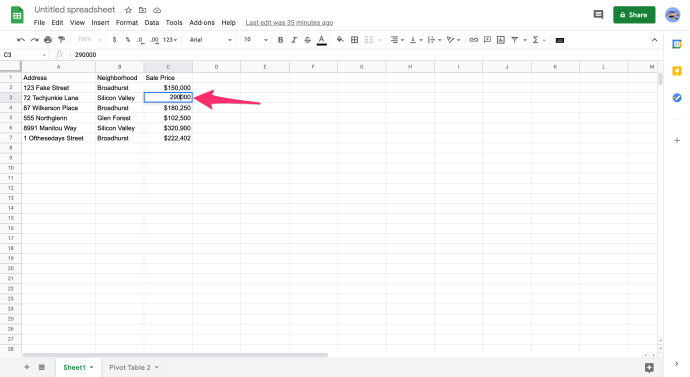
- Tabela przestawna zostanie automatycznie zaktualizowana.
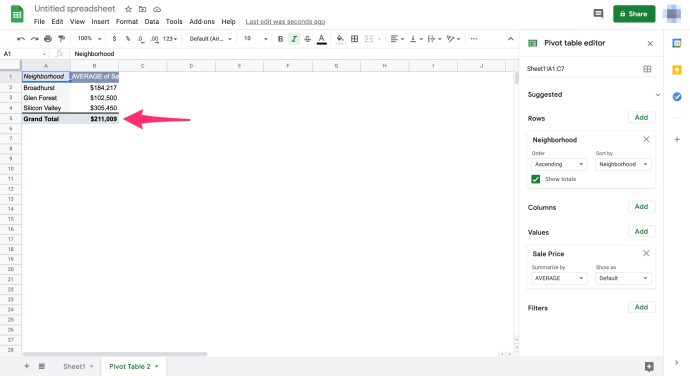
Ważne jest, aby nie zmieniać danych w samej tabeli przestawnej, ponieważ spowoduje to uszkodzenie tabeli, a następnie będziesz musiał rozpocząć cały proces od nowa. Wystarczy zmodyfikować dane w arkuszu używanym przez tabelę. Stół sam o siebie zadba.
Odśwież tabelę przestawną w Arkuszach Google
Zwykle nie musisz ręcznie odświeżać tabeli przestawnej w Arkuszach Google. Po zaktualizowaniu danych pobieranych przez tabelę tabela przestawna powinna aktualizować się dynamicznie. Do odświeżenia tabeli nie jest wymagana żadna akcja użytkownika.
Może się zdarzyć, że nie dzieje się to poprawnie, a dzieje się tak zwykle dlatego, że na stole działa filtr.
- Otwórz Arkusz Google z tabelą przestawną.
- Wybierz nagłówek kolumny, aby po prawej stronie pojawiło się menu edytora raportów.
- Sprawdź pole filtru dla każdej kolumny, aby upewnić się, że ich nie ma. Powinieneś zobaczyć „Dodaj pole” przy nagłówku Filtr, jeśli nie ma uruchomionych filtrów.
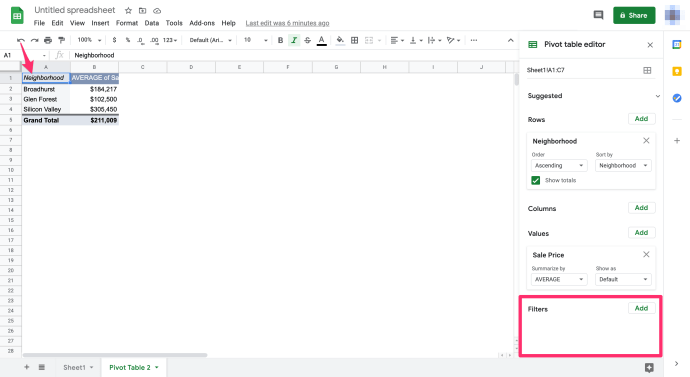
Jeśli są filtry, wybierz mały szary „X” po prawej stronie okna, aby je usunąć. Zawsze możesz je przynieść, jeśli zajdzie taka potrzeba.
Dodaj wykres do tabeli przestawnej w Arkuszach Google
Oprócz porównywania danych w tabeli przestawnej w celu wyświetlania danych w użyteczny sposób, możesz również użyć wykresów jako graficznej demonstracji swoich wyników. Oto jak zintegrować wykres z tabelą przestawną.
- Otwórz Arkusz Google z tabelą przestawną.
- Wybierz wszystkie kolumny, które chcesz uwzględnić na wykresie.
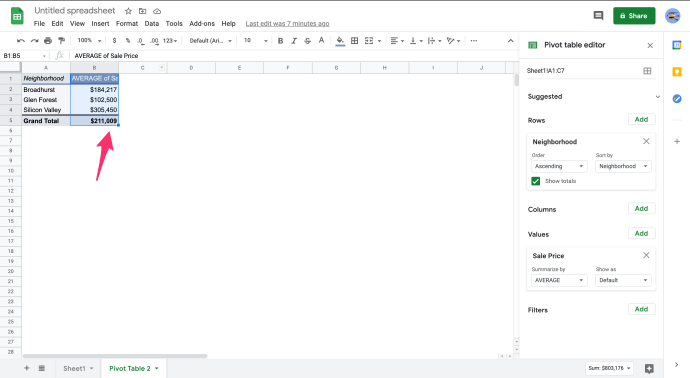
- Wybierz Wstaw i wykres.
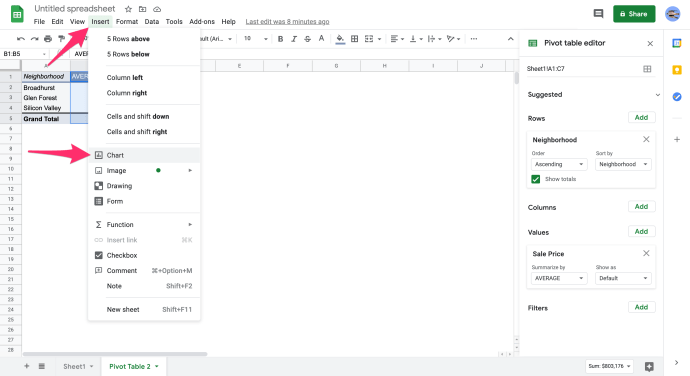
- Wybierz typ wykresu i edytuj kolory, legendę i wszelkie aspekty, które musisz zmienić.
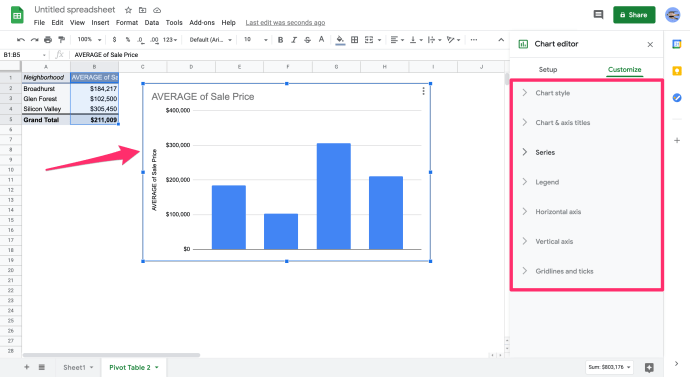
Wykres pojawia się natychmiast i podobnie jak tabela będzie się dynamicznie aktualizował wraz ze zmianą podstawowych danych. Teraz masz nie tylko fajną tabelę przestawną, która zaimponuje szefowi, ale także kilka ładnie wyglądających wykresów! A teraz wszyscy twoi współpracownicy zapytają cię, jak to zrobiłeś i czy możesz to dla nich zrobić, więc może miej pod ręką packę na muchy.
Masz inne wskazówki dotyczące tabel przestawnych, którymi możesz się podzielić? Opowiedz nam o nich poniżej, jeśli tak.